- Proces tisku je blokován problémem se systémem s výzvou Tiskárna je v chybě Stát chybové hlášení.
- Chcete-li tiskárnu dostat z chybového stavu, prvním řešením je změna nastavení portů.
- Máte s tiskárnou nějaké další problémy? Opravte to jako inženýr s naším kompletní průvodce.
- Pokud některá další periferní zařízení, nejen vaše tiskárna, potřebují opravu, nezapojujte ji, protože máme celek Opravte rozbočovač periferií abyste se mohli podívat.

Tento software opraví běžné chyby počítače, ochrání vás před ztrátou souborů, malwarem, selháním hardwaru a optimalizuje váš počítač pro maximální výkon. Opravte problémy s počítačem a odstraňte viry nyní ve 3 snadných krocích:
- Stáhněte si Restoro PC Repair Tool který je dodáván s patentovanými technologiemi (patent k dispozici tady).
- Klikněte Začni skenovat najít problémy se systémem Windows, které by mohly způsobovat problémy s počítačem.
- Klikněte Opravit vše opravit problémy ovlivňující zabezpečení a výkon vašeho počítače
- Restoro byl stažen uživatelem 0 čtenáři tento měsíc.
Někteří uživatelé systému Windows 10 narazili na problém při pokusu o použití svých tiskáren.
Proces tisku je blokován problémem se systémem s výzvou Tiskárna je v chybovém stavu chybové hlášení.
Co to znamená, když je tiskárna v chybovém stavu? Obvykle je tento problém způsoben nastavením oprávnění systému, poškozené ovladače nebo konflikty systému.
Abychom vám pomohli tento problém vyřešit, sestavili jsme tohoto průvodce řešením problémů.
Jak dostanu tiskárnu z chybového stavu?
1. Proveďte změny nastavení portů
- Stiskněte klávesu s logem Windows + R na klávesnici> zadejte devmgmt.msc a stisknutím klávesy Enter otevřete Správce zařízení
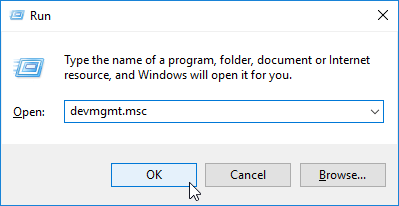
- Klikněte Pohled v horní nabídce> vyberte Zobrazit skrytá zařízení

- Klikněte pravým tlačítkem myši Porty (COM a LPT) > vyberte Vlastnictví

- Otevři Nastavení portu záložka v Vlastnosti okno
- Vybrat Použijte jakékoli přerušení přiřazené k portu
- Zaškrtněte políčko vedle Povolit starší detekci Plug and Play > kliknout OK
- Restartujte počítač a zjistěte, zda problém vyřešil
2. Zkontrolujte, zda je tiskárna online
- Otevřete Ovládací panely> vyberte Zařízení a tiskárny

- Vybrat Tiskárna
- Pokud zjistíte, že vaše tiskárna má Offline stav, klikněte na něj pravým tlačítkem a vyberte Použijte tiskárnu online
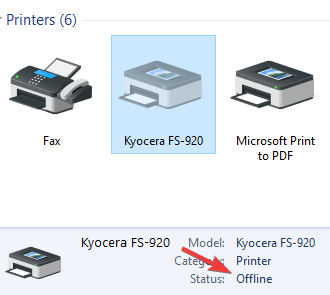
- Pokud bylo možné připojit se online, uvidíte Připraven místo zprávy Offline.
Také by vás mohlo zajímat objevení 6 nejlepších programů pro správu tiskáren pro optimalizaci výkonu
3. Přeinstalujte ovladač tiskárny
- Otevřete Ovládací panely> vyberte Zobrazit podle velkých ikon
- Klikněte na Zařízení a tiskárny
- Klikněte pravým tlačítkem na svou tiskárnu> vyberte Odebrat zařízení

- Potvrďte odebrání zařízení a restartujte počítač
- Po restartu počítače by měl automaticky detekovat a nainstalovat vaši tiskárnu, pokud ne, odpojte ji a znovu připojte.
4. Nastavte službu zařazování tisku na automatickou
- Stiskněte klávesu s logem Windows + R na klávesnici> zadejte services.msc do pole Spustit a stiskněte klávesu Enter
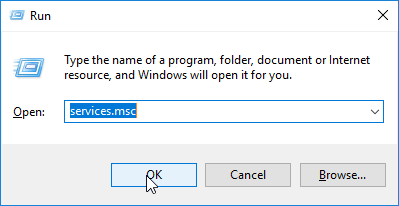
- Vyhledejte Zařazovač tisku služba v pravém podokně a nejprve se ujistěte, že je nastavena na Start
- Klikněte pravým tlačítkem na zařazovač tisku> vyberte Vlastnictví
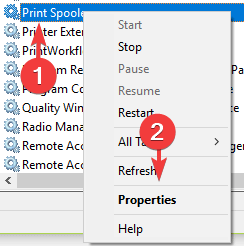
- V Všeobecné karta, nastavit Typ spouštění na Automatický z rozevírací nabídky> klikněte Aplikovat > OK
- Zavři Služby a restartujte počítač, abyste zjistili, zda problém vyřešil.
5. Aktualizujte Windows
- Stiskněte tlačítko Start> otevřít Nastavení

- Klikněte Aktualizace a zabezpečení

- Vybrat Windows Update
- Klikněte Kontrola aktualizací

- Pokud najde nějaké aktualizace, nechte jej dokončit proces a restartujte počítač
- Po restartování počítače zkontrolujte, zda aktualizace systému Windows problém nevyřešila.
Doufáme, že naše řešení vám pomohla vyřešit tento problém s tiskárnou.
Pokud se vám tento článek líbil, zanechte komentář v sekci komentářů níže.
 Stále máte problémy?Opravte je pomocí tohoto nástroje:
Stále máte problémy?Opravte je pomocí tohoto nástroje:
- Stáhněte si tento nástroj pro opravu PC hodnoceno skvěle na TrustPilot.com (stahování začíná na této stránce).
- Klikněte Začni skenovat najít problémy se systémem Windows, které by mohly způsobovat problémy s počítačem.
- Klikněte Opravit vše opravit problémy s patentovanými technologiemi (Exkluzivní sleva pro naše čtenáře).
Restoro byl stažen uživatelem 0 čtenáři tento měsíc.
Často kladené otázky
Musíte změnit nastavení portu a ujistit se, že je vaše tiskárna online. Tady je kompletní podrobný průvodce k vyřešení tohoto problému.
Chyba tiskárny znamená, že tiskárna nemůže kvůli chybě provést tiskovou úlohu, kterou jste jí přiřadili. Tady je co dělat, pokud vaše tiskárna nebude tisknout ve Windows 10.
Existuje nesčetné množství důvodů, proč se může objevit chyba tiskárny. Dokonce nedostatek papíru a inkoust může způsobit chybu. Problémy mohou také způsobit datový kabel (nebo bezdrátové připojení) a ovladače.
![0x00000077 Chyba: Operaci nelze dokončit [Oprava]](/f/1c390dca0593729e461737ad541f7a50.png?width=300&height=460)

![0x000000C1 Kód chyby: Nelze nainstalovat tiskárnu [3 opravy]](/f/18ea341dde8e49e063ddd3f0c6249bc7.png?width=300&height=460)